فهرست مطالب:
- مرحله 1: تهیه قطعات از راه دور !
- مرحله 2: ستون فقرات !
- مرحله 3: مدار
- مرحله 4: جمع آوری آن به طور کلی. به به به
- مرحله 5: برنامه ریزی کنید !
- مرحله 6: مرحله نهایی - آن را آزمایش کنید !

تصویری: Smart Universal IR Remote: 6 مرحله

2024 نویسنده: John Day | [email protected]. آخرین اصلاح شده: 2024-01-30 08:57



معرفی Smart Universal IR Remote! یک ابزار ساده ، جمع و جور و بسیار قدرتمند برای تسخیر همه دستگاه های IR در اطراف شما !!! همه چیز فقط با چند دلار….
چرا هوشمند ؟؟؟
این می تواند عملکردهای هر دکمه در هر ریموت IR را به راحتی یاد بگیرد و به شما این امکان را می دهد تا اقدامات را طبق نیاز خود تغییر دهید. این اقدامات پس از آموزش ، در حافظه غیر قابل پاک شدن آردوینو نانو ذخیره می شوند. بنابراین ، نیازی به واگذاری مجدد کنترل ها به دکمه های آن نیست. دارای چندین کلید برای چندین دستگاه به طور همزمان بر روی یک برد. BRAIN !!! از آردوینو نانو به عنوان مغز اصلی ریموت برای انجام کلیه عملیات یادگیری و انتقال استفاده می کند.
مرحله 1: تهیه قطعات از راه دور !
اجزای مورد نیاز برای ساخت این ریموت:
1) Ardunio Nano x 12) گیرنده مادون قرمز - هر یک از این موارد (TSOP1130/TSOP1138/TSOP1330/TSOP1338) یا سایر موارد بیش از حد x 13 کار می کند) LED فرستنده IR x 14) مقاومت - 150 اهم 15)) دیود - 1N4007 x 1 6) SPST Slide Switch x 17) هدرهای زنانه / نوار Burg - 40 پین در 18) دکمه های فشار (کوچک - 6mm*6mm) x 9 (یا مطابق نیاز شما) 9) دکمه های فشار (بزرگ - 12mm*12mm) x 3 (یا مطابق نیاز شما) 10) سوراخ / نقطه / صفر PCB11) کلیپ باتری 9V / اتصال x 112) اتصال سیم ها 13) آهن لحیم کاری و سایر ابزارها 14) سیم لحیم کاری
و در نهایت مقداری کار سخت !!!:-پ
مرحله 2: ستون فقرات !
همانطور که قبلا ذکر شد ، Arduino Nano ستون فقرات اصلی Remote است.
این شامل: 1) دریافت سیگنالهای IR از طریق گیرنده IR. 2) رمزگشایی قالب سیگنالهای دریافت شده است. 3) عملیات ذخیره سازی (نوشتن / خواندن / پاک کردن) در آن EEPROM.4) تشخیص فشارهای دکمه کاربر. 5) انتقال کدهای IR مربوطه از طریق LED فرستنده IR.
*برای اطلاعات بیشتر به برگه اطلاعات دستگاه ها مراجعه کنید.
مرحله 3: مدار
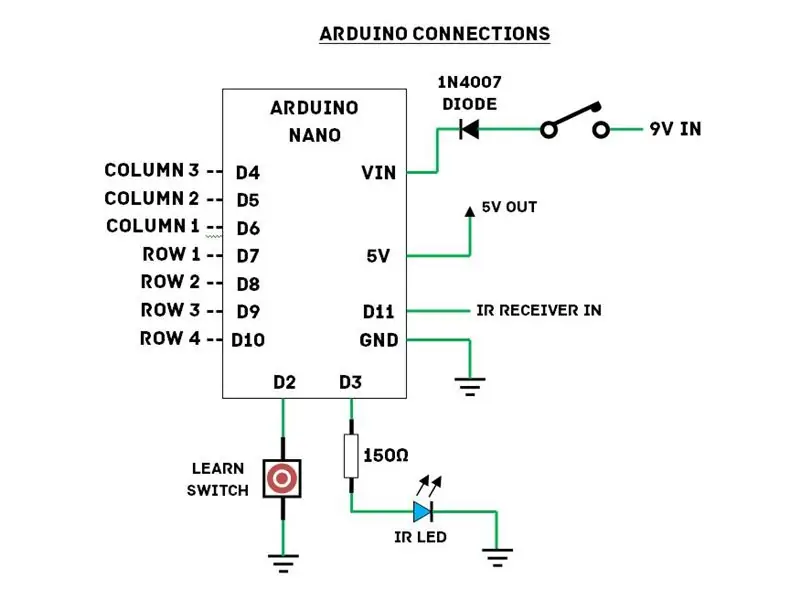
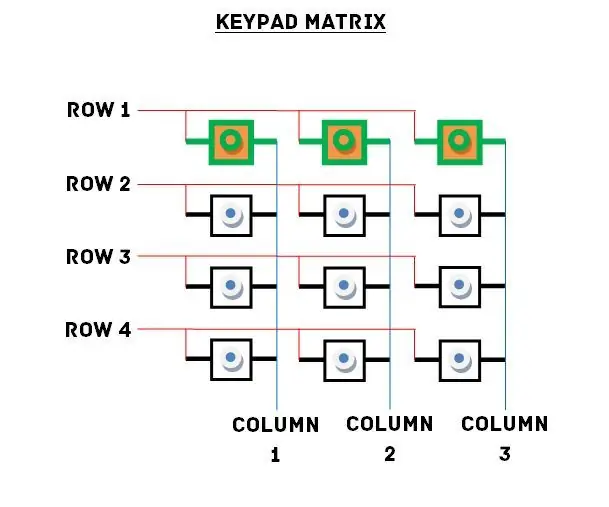
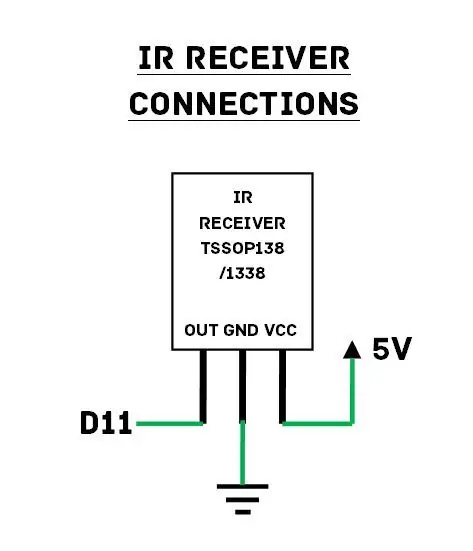
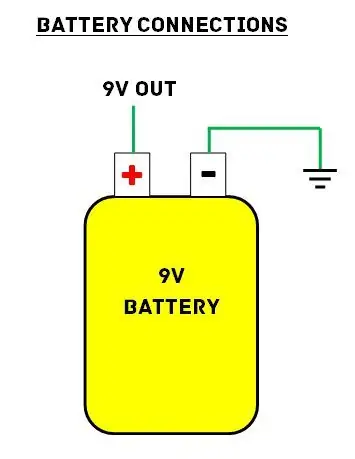
تصاویر نشان داده شده در اینجا نشان دهنده نمودار مدار از راه دور IR است.
- دکمه های فشار کوچک و بزرگ به منظور ماتریس صفحه کلید به منظور مالتی پلکس متصل می شوند (ما پین های آردوینو را ذخیره می کنیم !!!). *شما می توانید تعداد دکمه های مورد استفاده در ریموت خود را طبق نیاز خود افزایش دهید. فقط ردیف یا ستون را بر این اساس افزایش دهید و چند دکمه دیگر را به شیوه مشابه اضافه کنید.
- پین های D4 تا D10 Arduino Nano مطابق شکل به ماتریس صفحه کلید متصل می شوند.
- یک دکمه دیگر ، که "تعویض یادگیری" نامیده می شود ، مستقیماً به D2 متصل است.
- LED فرستنده از طریق مقاومت 150 اهم به پین D3 متصل می شود. این پیکربندی اجازه می دهد تا محدوده انتقال 3 متر باشد. برای برد بیشتر از ترانزیستور BC547 NPN برای هدایت LED استفاده کنید.
- ترمینال IR Receiver OUT مطابق شکل به D11 متصل می شود و به 5V و GND آردوینو نانو متصل می شود. *برای علامت گذاری پین دستگاه ، به برگه اطلاعات گیرنده IR مربوطه خود مراجعه کنید.
- کلیپ باتری 9V از طریق یک دیود به Vin Arduino Nano متصل می شود - 1N4007 (دیود یکسو کننده عمومی) و یک سوئیچ کشویی. اگر باتری 9 ولت متصل باشد ، این دیود از آردوینو محافظت می کند. سوئیچ منبع تغذیه تحویل داده شده به Arduino Nano از طریق باتری را فعال یا قطع می کند.
*لطفاً قبل از اتصال باتری به آن ، تمام اتصالات را با دقت بررسی کنید. در غیر این صورت ، ممکن است مدار شما سرخ شود !!!
مرحله 4: جمع آوری آن به طور کلی. به به به



تصاویر مجموعه مدار کنترل از راه دور من را نشان می دهد. من از PCB سوراخ دار / صفر برای نصب همه چیز به عنوان آسان و همه کاره استفاده کردم. همچنین می توانید طراحی مدار را خودتان انجام دهید و از PCB حکاکی شده استفاده کنید. من همچنین از سیم های اتصال چند رشته ای برای همه اتصالات مدار استفاده کردم. همانطور که در تصویر نشان داده شده است ، دیود و مقاومت درست در زیر آردوینو نانو قرار گرفته اند.
*قبل از اینکه مدار را به طور کامل تکمیل و تست کرده اید ، آردوینو Uno یا باتری 9 ولت را به برد وصل نکنید !
برای جمع آوری تخته کامل خود می توانید مراحل زیر را دنبال کنید:
1) تمام دکمه های فشار را مطابق انتخاب خود قرار دهید و لحیم کنید. 2) اتصالات ماتریسی را بین همه دکمه های فشار مطابق مدار انجام دهید. 3) هدرهای زن را مطابق پین های آردوینو لحیم کنید. 4) مطابق آن مقاومت ، سوئیچ و دیود را روی برد بچسبانید. 5) با استفاده از سیم های اتصال 6) دکمه گیرنده IR ، LED فرستنده IR و دکمه Learn Switch را لحیم کنید. همچنین) با استفاده از سیم های اتصال ، اتصالات خود را مطابق مدار تکمیل کنید. 7) گیره باتری 9 ولت را وصل کرده و با استفاده از تستر پیوستگی تمام اتصالات ایجاد شده بر روی برد خود را بررسی کنید. 8) اگر همه چیز درست است ، Arduino Nano را به هیئت مدیره را بارگذاری کرده و کد را با اتصال به رایانه بارگذاری کنید. در این مرحله می توانید آزمایش کنید که آیا Remote خوب کار می کند یا نه. 9) باتری 9V را وصل کرده و آن را آزمایش کنید !!!
مرحله 5: برنامه ریزی کنید !
کتابخانه مورد استفاده برای این پروژه IRremote است. شما می توانید آن را در اینجا پیدا کنید:
قبل از حرکت به مراحل دیگر ، ابتدا کتابخانه را بارگیری و نصب کنید.
فایل کد ارائه شده را با استفاده از Arduino IDE باز کنید. Board و COM Port مناسب را از منوی Tools انتخاب کنید. بارگذاری کنید! و همه شما انجام شده است !!!:-)
مرحله 6: مرحله نهایی - آن را آزمایش کنید !

بنابراین ، چگونه می توان آن را کار کرد ؟؟؟
1) پس از اتصال باتری ، LED روی نانو چشمک می زند که نشان می دهد شروع به کار کرده است. 2) به یاد داشته باشید ، ما از سه دکمه بزرگ فشار استفاده کرده ایم. این دکمه ها بانک کلید فعلی مورد استفاده را انتخاب می کنند. بنابراین ما 3 بانک مختلف برای ذخیره کنترل های هر ریموت داریم. به عنوان مثال: شما می توانید کنترل های تلویزیون خود را به بانک 1 و کنترل های AC را به بانک 2 اختصاص دهید. به ریموت دستگاهی که می خواهید کنترل کنید نیاز دارید)
- ابتدا دکمه بانک 1 را فشار دهید تا بانک 1 به عنوان بانک فعلی مورد استفاده انتخاب شود.
- هر دکمه ای را از دکمه های کوچک فشار دهید که باید کنترل برای آنها اختصاص داده شود.
- کلید یادگیری را فشار دهید.
- ریموت دستگاه مربوطه را در مقابل گیرنده IR نگه دارید.
- هنگامی که یک عمل با موفقیت آموخته می شود ، LED روی Arduino Nano برای چند ثانیه می درخشد و خاموش می شود.
- به طور مشابه ، سایر دکمه های کوچک فشار را می توان برای اختصاص کنترل های مختلف به آنها استفاده کرد. شما می توانید بقیه بانک های کلیدی را به شیوه ای مشابه برنامه ریزی کنید.
5) پس از اتمام آموزش کنترل ها ، مراحل زیر را برای استفاده از آن دنبال کنید:
- با فشار دادن دکمه مربوطه ، بانک خاصی را که کنترل ها را در آن اختصاص داده اید انتخاب کنید.
- پس از انتخاب بانک ، هر یک از دکمه هایی را که کنترل ها را به آن اختصاص داده اید ، فشار دهید.
- انجام شده !!!
6) این ویدئو آزمایش LED IR پس از آموزش کنترل خاصی به ریموت را نشان می دهد.
* در صورت اشتباه در هنگام اختصاص کنترل ها ، می توانید یک کنترل را مجدداً به هر دکمه اختصاص دهید
* اگر می خواهید همه کنترل های ذخیره شده ریموت را پاک کنید ، کافی است هنگام روشن کردن کنترل از راه دور با استفاده از کلید ON/OFF ، کلید یادگیری را فشار داده و نگه دارید ، یا می توانید دکمه Reset را در Arduino Nano در حالی که کلید یادگیری را نگه داشته اید فشار دهید. کلید یادگیری را نگه دارید تا LED روی نانو روشن شود. پس از پاک شدن کامل حافظه ، خاموش می شود.
انجام شد !!!
اگر این دستورالعمل را دوست داشتید در مسابقه میکرو کنترلر به من رای دهید:-) سایر دستورالعمل های من را نیز بررسی کنید….. BOOM BOX: https://www.instructables.com/id/Boom-Box-/CUSTOM ARDUINO:
توصیه شده:
لغزش از راه دور Amazon Fire Remote TV Remote: 3 مرحله (همراه با تصاویر)

لغزش از راه دور Amazon Fire Remote TV: Oh Amazon ، Fire TV شما بسیار شگفت انگیز است ، چرا کنترل صدا را روی ریموت خود به ما ندادید؟ خوب ، با کمتر از 5 دلار در آمازون ، می توانید این ریموت کوچک زیبا ، قدرتمند ، بی صدا را خریداری کنید ، حجم و کانال همه در یک بسته کوچک. در چاپگر سه بعدی وارد کنید
IoT RC Car with Smart Lamp Remote یا Gateway: 8 مرحله (همراه با تصاویر)

IoT RC Car With Smart Lamp Remote یا Gateway: برای یک پروژه غیرمرتبط ، من برخی از کدهای آردوینو را برای صحبت با لامپ های هوشمند MiLight و ریموت لامپ هایی که در خانه دارم صحبت می کردم. بعد از اینکه موفق به رهگیری دستورات از راه دور بی سیم شدم تصمیم گرفتم برای آزمایش یک ماشین RC کوچک بسازم
Rasberry PI Universal IR Remote With MATRIX Creator: 9 مرحله

Rasberry PI Universal IR Remote With MATRIX Creator: IS️این راهنما منسوخ شده است ⚠️شما می توانید راهنمای IR جدید را از طریق لینک زیر مشاهده کنید. 3e783d مقدمه این آموزش به شما کمک می کند تا با استفاده از R
IR-Remote Remote Color Game: 3 Step

IR-Remote Color Guessing Game: در این قسمت آموزشی ، به شما نشان خواهم داد که چگونه یک رهبری RGB را با استفاده از ریموت IR کنترل کنید و از آن یک بازی سرگرم کننده بسازید
Universal Mini OMTP ↔ CTIA Adapter - تبدیل: 7 مرحله (همراه با تصاویر)

Universal Mini OMTP ↔ CTIA Adapter - Convertendo: اگر تصادف کرده اید که برخی از گوشی های قدیمی یا تلفن های همراه در اطراف شما قرار دارند ، ممکن است متوجه شده باشید که گوشی های قدیمی با گوشی های فعلی سازگار نیستند و گوشی های قدیمی از جدیدتر پشتیبانی نمی کنند. هدفون دلیلش این است که دسترسی قدیمی
